Вариант 1. С помощью компонента Surfacelight
Создаем новый проект в Roblox Studio, выбираем любой шаблон из предложенных, мы выберем для демонстрации Castle, и переходим к редактированию. Первый вариант, который мы выберем при создании подсветки — создание освещения с помощью компонента Surfacelight.
Выберем создание нового Part, добавим его на рабочую область, с помощью инструмента Move установим его на нужной высоте. Добавим ему настройку Anchor, чтобы зафиксировать в выбранном месте и поменяем ему цвет в форме Properties, опции Color, на тот, который пожелаем. Я выберу фиолетовый цвет. Не забудем его переименовать.
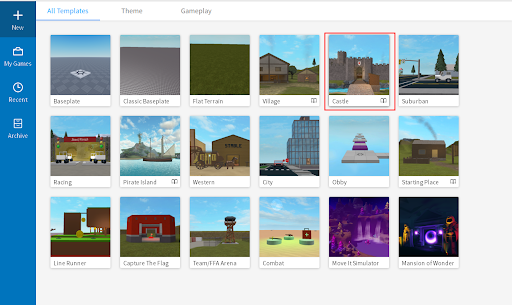
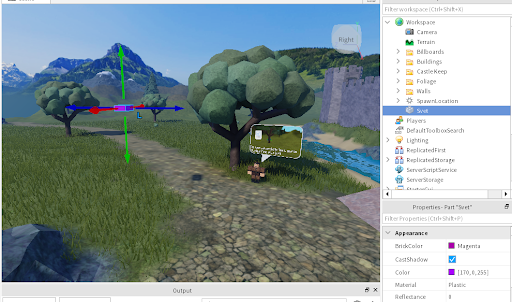
Далее нажимаем по знаку «+» в опциях редактируемого блока и выбираем Surfacelight. Настроим направление света: в меню Face выбираем вместо Front значение Bottom(вниз), и наш блок будет направлять свет строго вниз. В поле Brightness (яркость) укажем максимально значение. Также можем поменять цвет в соответствующем поле для изменения свечения.
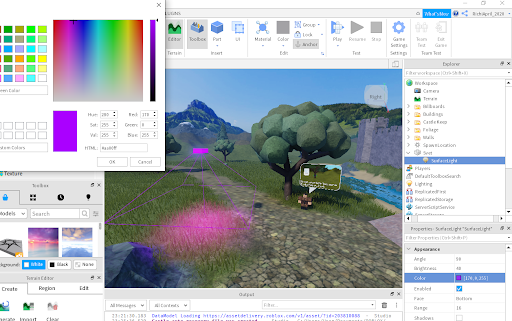
Не забудем вытащить блок появления игрока из центра нашего замка и давайте запустим игровой мир для проверки.
Отлично. Наш герой переливается светом в нашем проекте. Давайте приступим к ещё одному варианту создания подсветки.

Вариант 2. С помощью компонента PointLight
Второй вариант подсветки не сильно отличается от первого сам по себе, однако обладает возможностью более точечно распределить свет. Здесь мы будем использовать компонент PointLight, который позволяет задавать контраст освещенности.
Создадим с вами новый объект: в этот раз выберем Sphere и добавим к нему компонент PointLight точно так же, как мы добавляли в первом варианте. Переименуем сам объект в LightBall, поднимем его наверх с помощью инструмента Move и перейдем к настройке самого компонента света.
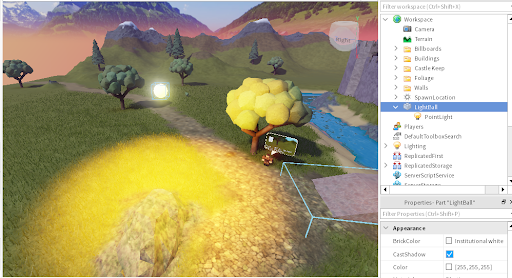
В опции Brightness установим значение по желанию, я сделаю его поярче, в опции Color выберем цвет свечения – мы выберем оранжевый. В опции range выберем диапазон свечения, то есть на какую часть свет будет распространяться. И в опции Shadows укажем отображение теней. Все настройки вы выставляете по своему усмотрению. Также не забываем нажимать на настройку Anchor для фиксации нашего светового шара. После этого добавим наш шар внутрь замка, нажмем на Anchor ещё раз и запустим проверку.
Посмотрим на итоговый результат. Персонаж освещается равномерно.
Ну что ж, друзья! Вот такие несколько способов подсветки своего персонажа и карты в Roblox Studio у нас получились. А какие способы подсветки персонажей в Роблоксе знаете вы? Напишите ваше мнение в комментариях. Если вы давно мечтали делать свои собственные, красочные, крутые 3D-игры в Roblox, но не знаете, с чего начать — записывайтесь к нам на курсы! А чтобы не пропустить новые видео от нас, подпишитесь на наш YouTube-канал и нажмите на колокольчик!







